התקן את Windows Media Center בתצוגה מקדימה של שחרור של Windows 8
הערת העורך: מאמר זה עודכן לגירסה הסופית של Windows 8. תוכלו לקרוא אותו בכתובת: כיצד להתקין את Windows Media Center Pack ל- Windows 8 Pro
—————————————————-
מדוע מיקרוסופט החליטה לעזוב את Windows Mediaהמרכז מחוץ לחלונות 8 מבלבל אותי. למעשה, אני חושב שזה "כישלון" גדול של החברה. זה זמין כהורדה נפרדת. כך ניתן להתקין אותו בתצוגה מקדימה של Windows 8.
הערה: זה יעבוד רק עם המהדורה של Windows 8תצוגה מקדימה - לא ה- RTM. על פי הבלוג של מיקרוסופט, האפשרות להוסיף את Media Center ל- Windows 8 לא תהיה זמינה עד לתאריך השחרור הרשמי ב- 26 באוקטובר.
ראשית, אתה זקוק למרכז המדיה של Windows (WMC)מפתח. זה מוסתר עמוק בשאלות הנפוצות בנושא תצוגה מקדימה של חלונות 8. גלול מטה בדף והרחיב היכן נמצא Windows Media Center. בשלב הרביעי הם מראים לך מהו מפתח הרישיון של WMC. העתק קוד זה ללוח.
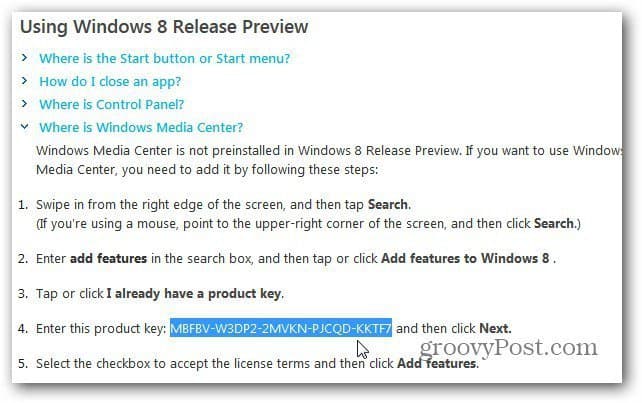
לחלופין, פשוט העתק אותו מכאן:
MBFBV-W3DP2-2MVKN-PJCQD-KKTF7
כעת ממסך התחלה של מטרו ב- Windows 8 השתמש בקיצור המקשים Win Key + W כדי להעלות את חיפוש ההגדרות. סוג: הוסף תכונות לחץ על הוסף תכונות ל- Windows 8 מהתוצאות בצד ימין.
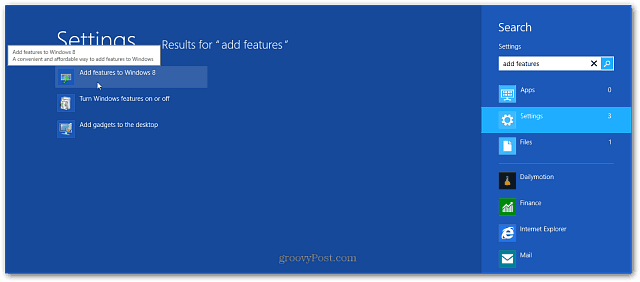
לחלופין, אתה יכול לגשת לתכונות הוסףהגדרות משולחן העבודה. לחץ באמצעות לחצן העכבר הימני על מחשב ובחר מאפיינים. מופיע המסך המציג מידע בסיסי על המערכת שלך. לחץ על הקישור קבל תכונות נוספות עם מהדורה חדשה של Windows.
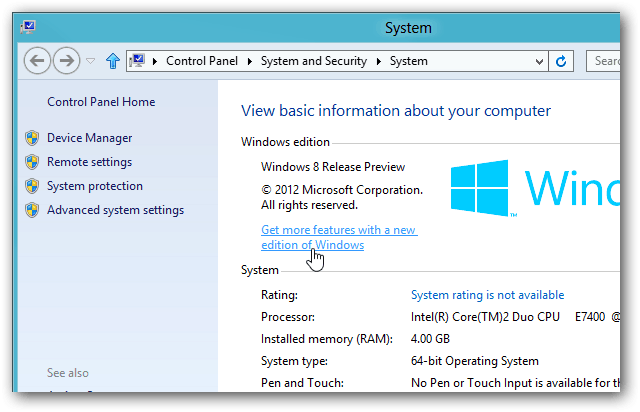
בשלב הבא, לחץ על הגדרות בסרגל הקסם ואז על שינוי הגדרות מחשב.
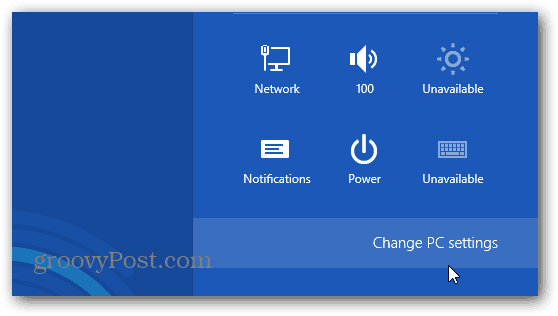
בחר עכשיו יש לי מפתח מוצר.

הזן את מפתח המוצר שמוצג לעיל. Windows מוודא שהמפתח נכון, לחץ על הבא.
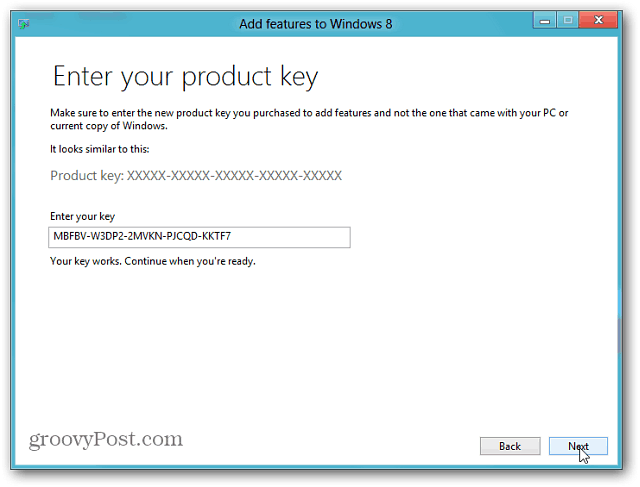
בשלב הבא תצטרך להסכים לתנאי הרישיון של מיקרוסופט. בדוק שאני מקבל את תנאי הרישיון ואז לחץ על קבל.
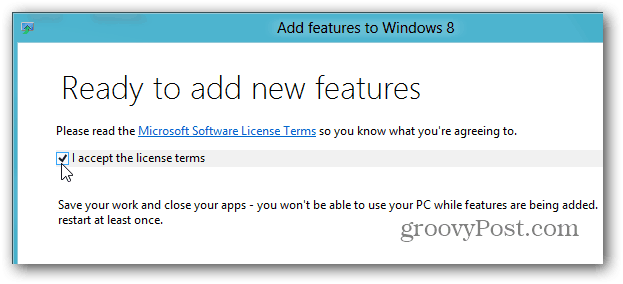
ההתקנה של Windows Media Center מתחילה. מיקרוסופט חביבה מספיק כדי ליידע אתכם שההתקנה תארך זמן מה ותפעיל מחדש את המחשב לפחות פעם אחת.

בדל ליבה הכפולה שלי עם RAM של 4 ג'יגה-בתים, תהליך ההתקנה ארך 10 דקות. לאחר אתחול מחדש קיבלתי הודעה WMC מוכנה לצאת לדרך.
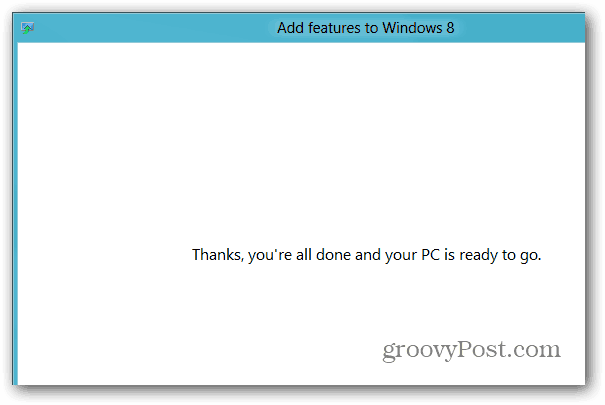
אם אתה חותך כבלים ומרכז המדיה של Windowsאוהד, היית חושב שיהיו תכונות חדשות ומגניבות ל- WMC, אבל זה לא המקרה. זה היה מגניב אם מיקרוסופט הייתה עושה שינויים מגניבים ב- Media Center, אבל הם השפילו את הכדור.
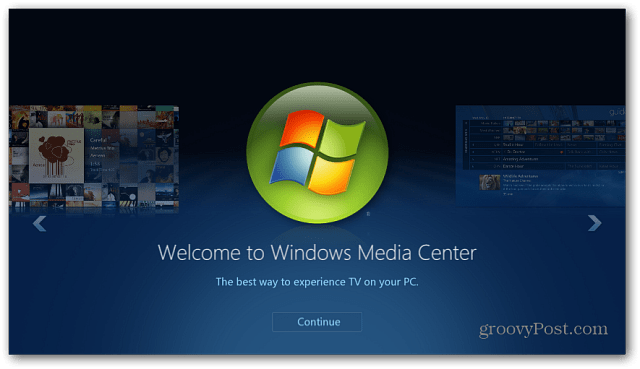






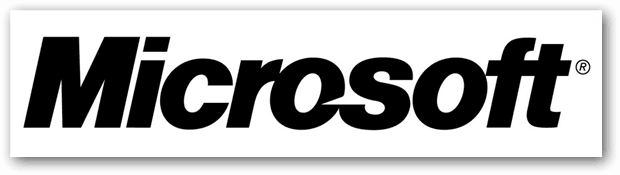



השאר תגובה